カレンダを右クリックまたは、システムトレイのをクリックするとポップアップメニューが表示されます。カレンダを右クリックまたは、システムトレイの![]()
をクリックするとポップアップメニューが表示されます。
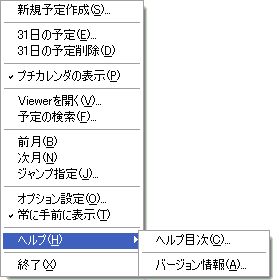
※カレンダ右上に表示される![]()
アイコンを右クリックすると、ジャンプ指定専用のポップアップメニューが表示されます。
(![]()
アイコンの表示はオプション-[表示]設定で行います。)
新しい予定を作成します。
このメニューを選択すると、最初に日付指定をするカレンダダイアログが表示されるので、予定作成したい日をクリックしてください。
その後は通常の予定作成・編集と同様です。
選択した日の予定作成・編集が出来ます。
選択した日の予定を削除します。
選択した日に複数の予定の種類があった場合でも、削除の確認をしますので不必要な予定だけを削除できます。
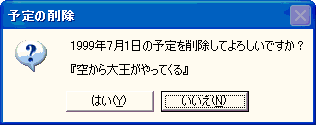
プチカレンダ自体をデスクトップ上に表示/非表示します。
例えば、カレンダはたまにしか見ない状態でアラームだけを知らせて欲しい場合など
月毎の予定や、全ての予定等をエクスプローラのように一覧表示します。
予定の検索は、プチカレンダのポップアップメニューまたはViewerのツールボタン等から起動できます。
予定内容:検索したい予定のメッセージを指定します。
『*』(半角アスタリスク)を使用した検索も出来ます。
例)
予定内容:「F1第1*戦」
検索結果:「F1第10戦」、「F1第11戦」、「F1第12戦」、…。
対象範囲:検索したい予定の期間を指定します。
指定しない場合は全ての予定から検索します。
予定種別:検索したい予定の種別を選択します。
表示されている月の1ヶ月前を表示します。
プチカレンダ右上に表示されている
マークと同様です。
表示されている月の1ヶ月後を表示します。
プチカレンダ右上に表示されている
マークと同様です。
年月を直接指定して表示する月を切り替えます。
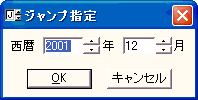
表示、フォント、カラー、背景画、サイズ、アラーム、透明化、動作、ログ、常駐などのオプション設定ができます。

プチカレンダを他のウインドウより上に表示設定/解除をします。
このヘルプを開きます。
使用しているプチカレンダのバージョン情報と現在の予定件数を表示します。
プチカレンダを終了します。